Привет, ребята! Я тут вспомнил, что давным-давно, когда еще драконы на небе летали, на моем блоге была рубрика «Пятничный расслабон». По пятницам я старался писать на отвлеченные темы, чтобы не загружать головы моих верных и дружных читателей.
Попробую восстановить традицию и по пятницам преподносить вам такую информацию, которая бы не загружала ваши мозги, а наоборот, заставляла бы их расслабиться, улыбнуться или помечтать. Я хотел бы поговорить про еще одну мою мечту, которая осуществилась еще в декабре прошлого года. Но я все никак не мог рассказать более подробно об этом. А, если быть конкретнее, я приобрел себе Macbook Air (это такой ноутбук с яблочком светящимся ). Я действительно давно мечтал об этом.
С чего все началось?
- Монитор — 13 дюймов.
- Процессор — 1,3 Ghz Intel Core i5.
- Память — 4 ГБ 1600 Ghz DDR 3.
- Графика — Intel HD 5000
- Жесткий диск — 128 ГБ SSD.
- Полное описание можно посмотреть на официальном сайте.
Macbook Air брал новой модели, который выпущен в середине 2013-го года. Обошелся он мне в 43 000 рублей (на декабрь 2013). Сейчас у многих проснется типа: «Да за такие же деньги можно было купить 2 ноутбука с аналогичными характеристиками!». Да, не спорю. Но я ловлю кайф от работы с данным устройством, ни единого рубля не жалею, которых вложил в него.
Что установлено в моем Mac? 35+ программы для mac os, что должны быть у КАЖДОГО!
Первые впечатления
Купил! Бегу домой! Надо быстрей распаковать коробку! Аккуратненько открываю и сразу бросается «в нос» этот самый запах. Запах нового устройства, который должен принести массу положительных впечатлений. Нежно поднимаю крышку.
Смотрю на своего нового серебристого друга. Какой же он красивый!
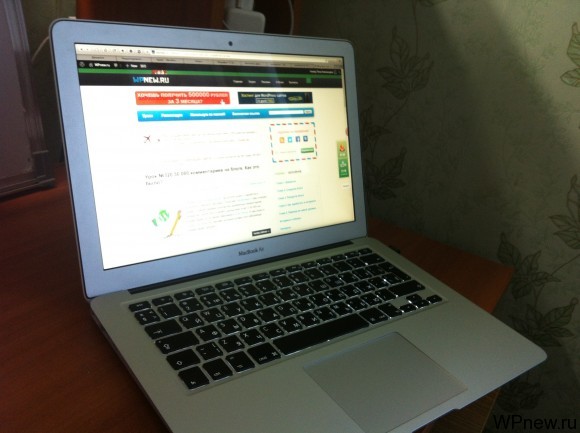
Сразу же заметны основные преимущества:

- Легкий. Всего 1,35 кг. Таскать его очень комфортно. Вспомните 3-4-х кг «монстров», висящих на плече
- Тонкий. С одой стороны толщина всего половины толщины моего iPhone, а другая — самая толстая часть ноутбука толщиной в спичечный коробок. Сфотографировал вместе с жестким диском:
- Шустрый. Все просто летает. Я вас уверяю. Свернуть супер «тяжелое» приложение взмахом руки? Пожалуйста! Запустить кучу приложений и также переключаться между ними путем взмаха пальцами за сотые секунды? Да нет проблем! Это меня очень удивило.
- Красивый. Это светящееся яблоке на крышке прям сближает вас с людьми. Особенно с девочками.
- Аккумулятор. Время работы — до 12 часов. Если использовать Safari в роли браузера, это действительно так! Когда мы ездили в евротур, заряжать свои устройства могли редко, только во всяких Макдональдсах (напомню, мы жили в палатках). Так вот, у друга ноутбук успевал 3-4 раза разрядится, пока мой работал во всю. В подобных условиях я ощутил всю прелесть «долгожития» моего любимца. Если Вы любите, как я, писать, творить на открытой местности, обязательно берите себе этот «Макбук Эйр».
- Тачпад. Это пока единственный ноутбук, где действительно не нужна мышка. Работать на тачпаде удобнее чем с мышкой! Кажется невероятным, но это действительно так.
Топ-5 Лучших Программ Для Mac в 2022! — Что установлено на моём МакБуке?
Первую неделю после покупки были еще сомнения в необходимости этой самой покупки. Главный вопрос, который мучал меня — а что это? Действительно ли это мне нужно. Все казалось не таким удобным, я уже довольно сильно привык к Windows. Но прошла всего неделя и начал ощущать всю прелесть.
Разобрался с софтом и начал получать удовольствие от работы с данным ноутбуком.
Особенно мне нравится писать. Развернешь на весь экран редактор записей WordPress, просто белый экран и текст, мягкие кнопки, по которым пальцы играют как на фортепиано, а если еще добавить к этому то, что я печатаю вслепую, то набирать текст — одно удовольствие. Мои мысли не убегают, пальцы успевают за ними, не приходится дважды нажимать на клавишу, все работает четко и правильно. Одним словом — кайф.
Макбук создан для того, чтобы творить и не нервничать на всякие «тормоза», «глюки», «синие экраны» и на другую дребездень. Особенно, если Вы любите писать тексты или рисовать, то вам понравится. Представьте себе, я всегда думал, что фон на моем сайте просто белого цвета, оказывается там еще есть горизонтальные полоски, которые очень даже видны на «маке», вообще мой сайт теперь стал гораздо красивее для меня, получаю удовлетворение:
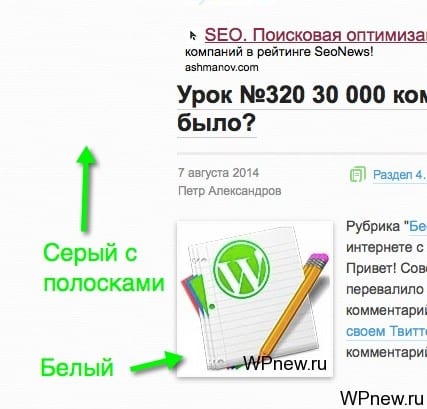
Я не знаю, заметно ли на Вашем компьютере, но представьте себе: я 2 года не знал, что у меня фон сайта — не белый. Как-то так, господа. Повторюсь, «мак» для писателей, дизайнеров, людей, занимающихся видео — идеальный вариант. То есть, если Вы — человек творческий, останетесь мегадовольными. Единственное, наверное, кому не понравится продукция Apple — программисты. Мое предположение.
Повторюсь, купил устройство за 43 000 рублей. Ни жалею ни рубля, которые потратил в него. Не стоит думать, что купив Макбук, начнете зарабатывать в 2 раза больше. Хотя такое тоже возможно. Когда я очень сильно хотел машину, я не мог нормально работать, в моих мыслях постоянно была она, я не мог толком сосредоточиться. Как купил, голова разгрузилась и работа пошла.
Тут тоже такое возможно, если действительно сильно захотеть.
Что установлено на мой Macbook Air
1. Публикация постов на блоге.
Я в Windows писал посты с помощью программы Live Writter. Очень полюбил ее. Как оказалось, на «Маке» ее нет. Начал искать замену. Перепробовал кучу вариантов, все было не то. Решение оказалось до безобразия простым.
Писать через админку WordPress, как оказалось, нереально удобно! Я разворачиваю экран на полноэкранный режим и просто пишу. Даже WordPress сам говорит кратко и понятно: «Пишите.»:
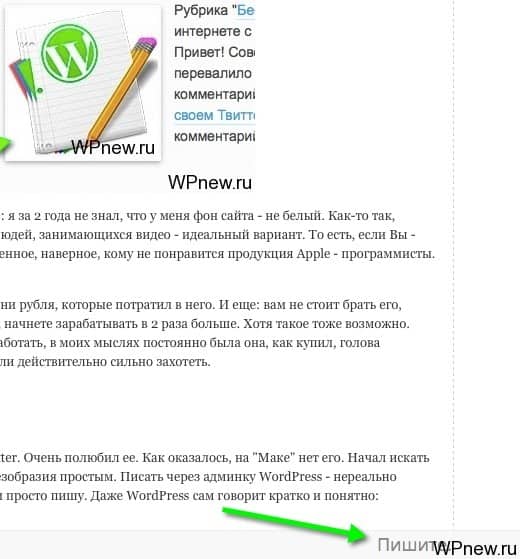
Да и горячие клавиши существенно облегчают работу, передо мною просто белый экран и текст, больше ничего. Владельцам компьютеров на Windows тоже рекомендую попробовать данный способ написания статей. После 3-го поста Вы начнете получать огромное удовольствие. Проверено.
Так что потеря Windows Live Writter для меня оказалось даже положительной. В стандартном редакторе я получаю больше кайфа. Полностью сосредотачиваюсь на тексте.
2. Текстовой редактор.
Microsoft Word и Excel я также использую у себя. Здесь спору нет, действительно данные программы практически незаменимы. Как они у меня были на «винде», так и на «мак» перекочевали.
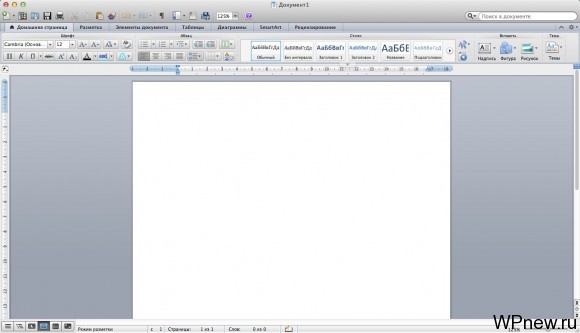
3. Браузер.
На Windows я сидел в Google Chrome. Но, если «серфить» в интернете, используя Гугл Хром, время действия аккумулятора существенно уменьшается. Мне волей-неволей пришлось перейти на Safari. И, спустя несколько месяцев работы в ней, я могу уверенно сказать: Safari — лучший браузер. По крайней мере для Os X. Тяжело было расставаться с Хромом, но теперь возвращаться на него даже не хочу.
Все удобно реализовано, все «летает», великолепная синхронизация с другими моими устройствами (iPhone и iPad).
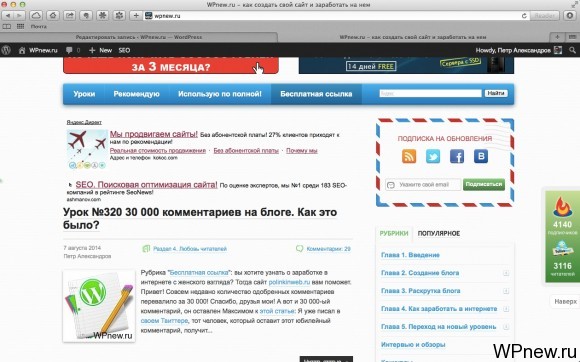
4. FTP-клиент
Я очень любил Total Commander. Довольно долго искал аналогичную достойную замену себе на Mac. Нашел. Это программа Yummy FTP. Практически 100% совпадение с Тотал Коммандером (по крайнем мере в тех функциях, которые мне необходимы для работы):
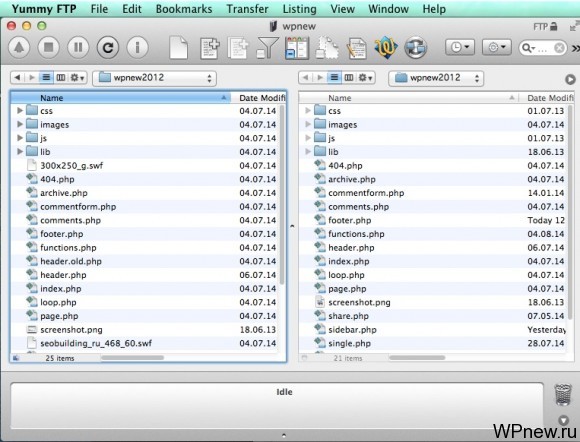
5. PHP редактор.
Ох, как я любил Notepad++. Оказывается и на «Мак» было довольно просто найти замену для любимого PHP редактора. Это TextWrangler:
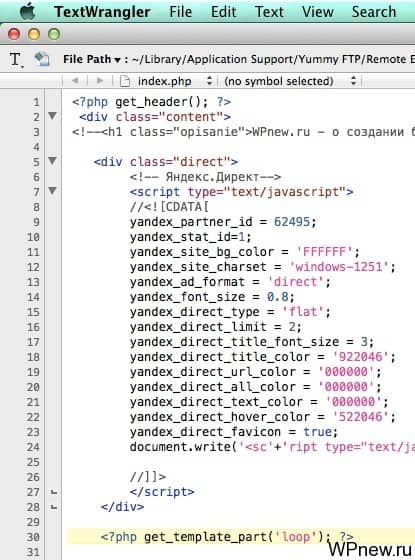
6. Антивирус.
Антивирусы вообще не требуется устанавливать. Все «чики-пуки». Не «парьтесь».
7. Виртуальная машина.
К сожалению, есть некоторые программы, которые мне просто необходимы в своей работе, но их нельзя заменить и они пока работают только в Windows. В этих случаях приходит на помощь так называемая «виртуальная машина». Что это, расскажу ниже, а сначала перечислю список программ, которые мне нужны, но их нет для Os X:
- Webmoney — да, на Мак нет полноценной версии по непонятной мне причине. Конечно, можно обойтись и без клиента, операции можно проводить путем подтверждения по телефону, но все же.Обновлено: приложение Webmoney теперь доступно и на Mac, ура! Ссылка — https://itunes.apple.com/ru/app/my-webmoney/id807337125?mt=12
- Key Collector — любимая моя SEO-программа по работе с ключевыми словами.
- Serp Parser — любимая программа по съему позиций.
Я переживал, думал как быть с этими программами. Оказывается все решается очень просто. На «Мак» устанавливаем виртуальную машину. Причем установить очень просто и выбора довольно много. Я поставил себе бесплатный VirtualBox, поставил на нее Windows 7, выделил 512 Мб оперативки и 20 Гб памяти.
И все. Теперь у меня на Маке можно запустить полноценный «Виндоус», причем ничего перезагружать не надо, все открывается в удобном окошке как отдельное приложение, либо можно развернуть на весь экран. И перекидывать файлы с одной системы на другую, пользоваться буфером обмена и прочим — не проблема. Вообще все просто:
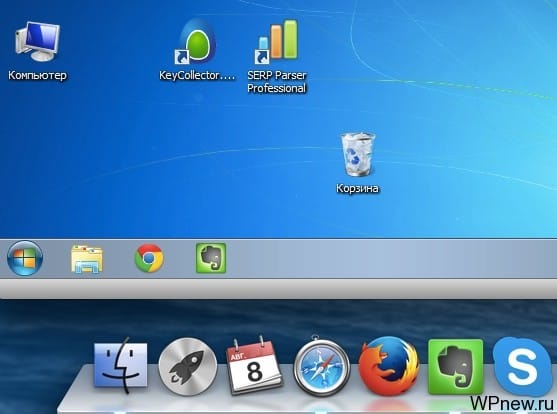
Запускать его вообще очень легко, там «винда» просто летает. Единственное это то, что мне было немного жалко выделить 512 Мб оперативки и 20 Гб жесткого диска. Но отмечу, никаких ухудшений в скорости работы я не заметил.
8. Обязательный софт
Все основное программное обеспечение также есть на Os X. Это я про Evernote, Skype, Firefox, Chrome, Photoshop. Даже скажу больше: программы на Маке сделаны качественнее и удобнее. Они и существенно быстрее (вспоминаю как долго у меня запускался Фотошоп на настольном комьютере).
9. Софт на любителя
Также у меня установлено следующее:
- SelfControl — можно заблокировать URL разных сайтов на определенное количество времени. Вконтакте, Твиттер и т.п. во время работы, чтобы не отвлекали. Запускаем, ставим таймер 2 часа и в течении этого времени невозможно зайти в ВКонтакте и др.
- Lightshot Screenshot — очень удобная программа для вебмастеров, когда нужно делиться скришотами. Нажатием на клавишу делается скриншот определенного участка монитора, она автоматически загружается на сервер и сразу отображается ссылка на эту картинку. Мы просто скидываем ссылку собеседнику.
- Snagit — этой программой я делаю скриншоты для уроков, хотя можно обойтись и предыдущей. Привычка к «стрелкам».
- Screenflick — с помощью нее делаю скринкасты (видеозаписи с экрана монитора).
- iMovie — видеоредактор. Причем официальный продукт Apple. По-моему, лучший.
- Mindjet — использую для создания интеллект-карт (mind map).
- PuntoSwitcher — автоматический перевод слова, если оно написано не в той раскладке. Очень удобная программа от Яндекса.
- CheatSheet — программа, которая подсказывает «горячие клавиши» в любой программе. Зажимаем cmd и все.
- Супер программа по тайм-менеджменту. Пока не буду говорить какая, тут нужно посвятить целый пост этому. Вообще, я говорил, что за 4 года поиска удалось найти идеальный инструмент для учета доходов/расходов. Идеальную программу я тоже, по-моему, практически нашел. Совсем скоро ознакомлю.
Все. Больше ничего не установлено на моем Маке, всего этого достаточно. Для остального я использую стандартный софт. Если есть какие-то хорошие стоящие программы, напишите в комментариях, мне интересно.
Заключение
Полностью я перешел на Мак где-то за 2-3 недели пользования. Все перекинул и заставлял работать только на нем. В первое время было неудобно. Но сейчас я вообще не включаю настольный комьютер. Работаю только на одном устройстве.
Таскаю его всюду и всегда.
Пишу этот пост и нахожусь в таком экстазе. Даже если начать писать книгу, мне кажется, что она сама будет писаться. Работа должна приносить удовольствие и не стоит отвлекаться на всякие мелочи. Ура!
Вспомнил себя, как ездил на SEO конференцию в 2011 году, когда кругом все SEOшники сидели на Маках. Еще тогда подумал: вот выпендрюшки, хвастуны и мажоры!
Если вы хотите приобрести себе в ближайшее время ноутбук на Windows, задумайтесь. Может лучше выждать еще полгодика и накопить на это чудо-устройство. Но я предупреждаю вас: один раз подсев на технику Apple, вы не сможете «соскочить» с нее. Поверьте.
Теперь для меня Macbook Air — не инструмент, а самый настоящий друг.
Источник: wpnew.ru
Какой офис установить на макбук
Офисные программы имеют ключевое значение для работы на компьютере. Mac-пользователи могут использовать Microsoft Office и полностью наслаждаться всеми основными функциями Word, Excel и PowerPoint, а также пользоваться рабочей почтой, календарем и контактами. Вместе с тем, многие возможности Office требуют ежегодной подписки, что может быть не выгодно для небольших компаний или частных пользователей.
В этой статье мы рассмотрим плюсы и минусы Microsoft Office для Mac, альтернативные варианты для установки на Макбук, а также дадим вам советы о том, как выбрать наиболее подходящий для вас вариант.
Преимущества использования Microsoft Office на Мак
1. Полноценное использование Microsoft Exchange Server
Nовейшая версия Microsoft Exchange Server поддерживается MacOS. Это означает, что вы можете использовать популярные приложения на Mac и работать со своей рабочей почтой, календарями и контактами без каких-либо ограничений.
2. Зарекомендовавшие себя привычные приложения
Если вы работаете с компьютерами на протяжении многих лет, то, скорее всего, уже знакомы с приложениями в составе Microsoft Office. В этом случае, переход на Mac-версию тех же приложений станет для вас естественным шагом.
3. Поддержка других популярных платформ
Microsoft Office работает на MacOS, Windows и мобильных устройствах, поэтому файлы, созданные в Word, Excel и PowerPoint на Mac, можно быстро и легко передать пользователям других операционных систем.
Можно ли установить бесплатный офис на мак
Если вы еще не определились, хотите ли приобрести полную версию Microsoft Office, вы можете попробовать бесплатно пробную версию программного пакета. Для этого нужно зайти на сайт Microsoft, перейти в раздел Office для MacBook и нажать на «Попробовать бесплатно». Пакет действует в течение месяца и позволяет оценить ключевые функции.
Альтернативы Microsoft Office для Макбук
Если вы не хотите приобретать полную версию Microsoft Office, на Mac существуют альтернативные приложения, не менее эффективные и функциональные. Посмотрим на некоторые из них.
1. Google Документы, Таблицы и Презентации
Google Docs — бесплатное приложение от компании Google, доступное для использования любому пользователю. Благодаря этому приложению, можно создавать документы, таблицы и презентации онлайн. Более того, эти приложения имеют встроенную функцию совместной работы, что позволяет работать над проектом одновременно с другими пользователями.
2. Apple iWork
Apple iWork — это набор приложений, состоящий из Keynote, Pages и Numbers — аналогичный Microsoft PowerPoint, Word и Excel соответственно. Эти приложения разработаны только для использования на Mac и используются за счет iCloud. Вы также можете работать с документами в офлайн-режиме.
3. LibreOffice
LibreOffice — это бесплатный пакет офисных приложений, доступный для Windows, Mac и Linux. Он содержит приложения, которые аналогичны Microsoft Office, включая Writer, Calc и Impress. LibreOffice поддерживает огромное количество форматов файлов и может работать с документами, созданными в Microsoft Office.
4. WPS Office
WPS Office предлагает различные приложения для редактирования документов, создания презентаций и таблиц. Оно тоже позволяет работать с документами в форматах Microsoft Office, и вы можете сохранять их в этих же форматах, чтобы обмениваться ими с другими пользователями.
Можно ли установить пиратский офис на мак
Установка пиратского офиса на Мак так же, как и на другие платформы, является незаконной и может вызвать проблемы с безопасностью и системой. Воспользуйтесь предложенными выше вариантами или приобретите лицензионную копию Microsoft Office для Mac.
Как поставить Microsoft Office на макбук
Если вы решили приобрести полную версию Microsoft Office для Mac, вам нужно:
- Перейти на сайт Microsoft.
- Перейти на страницу продукта Microsoft Office для Mac.
- Выберите нужный вам пакет.
- Оплатите и загрузите пакет.
- Зайдите в Finder >Applications и найдите папку Microsoft Office.
- Откройте любое приложение (например, Word).
- Введите учетные данные вашей учетной записи Microsoft и нажмите Войти.
- Готово!
Выводы
Microsoft Office на Mac является полноценным рабочим инструментом с интуитивно понятным интерфейсом и широким набором функций. Однако, если вам необходимо просто создать и редактировать текстовые документы, то более легкие и дешевые альтернативы такие как Google Docs или LibreOffice могут подойти вам больше.
Выбирая вариант для установки, рассмотрите не только доступность и функциональность программы, но и соответствие вашим потребностям. Если вы часто работаете с большими объемами данных, в Microsoft Office есть все необходимые функции. Если вы же используете офисные программы для некоторых стандартных задач, более экономичные варианты могут достаточно хорошо подходить для вас.
Какой Office лучше для Mac
Если же вам требуются функции, доступные только в Microsoft Office, для Mac можете выбрать между Office 2016 для Mac или новым Microsoft Office 2019 для Mac. Данные пакеты содержат все стандартные программы: Word, Excel, PowerPoint, Outlook. Microsoft Office 2019 содержит некоторые изменения в пользовательском интерфейсе и улучшенные функции, но это не является фундаментально новым продуктом.
Среднестатистический пользователь может использовать как Office 2016, так и Office 2019 на Mac без разницы. Кроме того, покупка Office 2019 — это гарантия на новейшие обновления в течение нескольких лет. Какую программу выбрать — это личное решение, а также зависит от конкретной задачи. Но в Mac OS можно выбрать аналоги, которые могут отлично подойти как замена классическим офисным программам.
Чем заменить Майкрософт Офис на Макбуке
Если вы работаете на Macbook и не хотите или не можете использовать Microsoft Office, то для вас есть несколько альтернативных вариантов. Например, Microsoft Office Online, который предназначен для использования в веб-браузере. Еще один веб-инструмент — Google Документы, который доступен на многих платформах, включая iOS и Android.
Apple iWork — еще одна отличная альтернатива, доступная веб-версии, и на родных для Macbook платформах. WPS Office и SoftMaker FreeOffice предназначены для использования в различных операционных системах, включая Windows, macOS, Linux, Android и iOS. LibreOffice — это еще один вариант, доступный для многих ОС. И, наконец, есть еще одна интересная альтернатива — МойОфис OnlyOffice. Выбирайте тот вариант, который наиболее подходит для вас и вашей рабочей ситуации.
Можно ли установить бесплатный офис на мак
Недавно возник вопрос, можно ли установить бесплатный офис на мак. В результате изучения информации было установлено, что на сайте Microsoft можно скачать пробную версию пакета Office для MacBook. Для этого нужно зайти на официальный сайт, перейти в раздел, относящийся к пакету Office для MacBook и нажать кнопку «Попробовать бесплатно».
Для получения доступа к пакету, необходимо зарегистрировать учетную запись Microsoft. Продолжительность действия бесплатной версии составляет один месяц. В случае, если продукт понравится и будет использоваться чаще, можно будет купить полную версию. Это удобное решение для тех, кто хочет использовать качественный офисный пакет и не желает переплачивать за него.
Как бесплатно активировать Microsoft Office на Mac
Далее введите свой аккаунт Microsoft или зарегистрируйтесь, если у вас его еще нет. После входа в аккаунт ознакомьтесь с условиями использования и согласитесь с ними. Теперь на экране появится окно с предложением «Активировать сейчас», выберите его. Вы получите сообщение об успешной активации. Теперь вы можете использовать Microsoft Office на своем Mac-компьютере бесплатно.
Помните, что бесплатная активация доступна только для пользователей существующей учетной записи Microsoft и работает только на Mac-устройствах. Если у вас есть другие устройства, для которых вам нужен Microsoft Office, вам придется приобрести платную версию.
Если вы хотите установить офис на свой макбук, то Word, Excel и PowerPoint являются доступными вариантами для вас. Все эти приложения работают на macOS так же, как и на PC, поэтому вы не столкнетесь с какими-то проблемами. Кроме того, macOS поддерживает последнюю версию Microsoft Exchange Server, что означает, что вы можете легко использовать свою рабочую почту, календарь и контакты, используя привычные приложения на Mac. Это особенно удобно для тех, кто работает в офисе и хочет использовать свой макбук для работы. Таким образом, установка офиса на макбук — это простой и удобный способ сохранить свою производительность в рабочих задачах.
Источник: svyazin.ru
7 лучших бесплатных (+Open Source) программ для работы с базами данных для Mac (2018)

Laura Spencer Last updated Jul 18, 2018
Read Time: 8 min
Программа для базы данных может помочь вам организовывать, отслеживать и надёжно хранить информацию. Конечно вы можете использовать электронные таблицы, например, Excel или Таблицы Google для хранения информации, но, если информация сложная или связана с другой информацией несколькими способами, возможностей электронных таблиц может не хватить. Таблицы могут также стать громоздким, если вы имеете дело с большими объемами информации.
Хотя программы для баз данных могут быть полезными, а хорошая программа, такая как в Microsoft Access, может ещё быть и дорогой. Но есть альтернативы с открытым исходным кодом, для дорогой базы данных. В этой статье, я приведу краткий обзор некоторых из этих бесплатных программ для работы с базами данных для Маков.
Что представляет из себя приложение для баз данных?

Специально разработанные базы данных набирают популярность, на то есть хорошая причина. Их легко использовать, без необходимости что-либо программировать. Если вы владелец малого бизнеса, у вас всё же может появится необходимость вложиться в программу для баз данных, которая позволит вам хранить множество типов записей, разработать ваши собственные отчёты и интегрировать её с другими вашими программными инструментами.
Чтобы узнать больше о базах данных, возьмите один из наших премиальных курсов. Узнайте о реляционных базах данных, сущностях SQL, разработке базы данных и многих других темах. Вы найдёте любой из наших премиальных курсов Tuts+ на Envato Elements, что также даёт вам неограниченный доступ к WordPress, шаблонам презентаций, и многому другому.

В этой статье мы рассмотрим типы программ для баз данных для Mac, которые позволяют вам хранить различные типы информации, а также настраивать их под ваши нужды и интегрировать с другим вашим программным обеспечением.
10 особенности хорошей программы для баз данных
Теперь, когда вы поняли, что вам нужна программа для работы с базами данных на Mac, вы хотите убедиться, что программа, которую вы выбрали соответствует вашим потребностям. Вот некоторые характеристики хороших программы для работы с базами данных:
- Фильтры информации. Хороший фильтр базы данных позволяет вам не только избирать нужную вам информацию, а также информацию, которая вам не нужна.
- Поиск. В программе для работы с базами данных на Mac должен быть инструмент поиска, тогда вы сможете быстро найти единственную запись или группу записей.
- Функции создания отчётов. Такое программное обеспечение должно позволять вам создавать и распечатывать ваши собственные отчёты, вытягивать информацию из одной или более таблиц.
- Объединять информацию. У вас должна быть возможность объединить несколько типов информации в отчёт или результат поиска.
- Обновления. У базы данных должна быть форма для обновления, так вы сможете запросто обновлять большое количество информации.
- Экспорт. Должна быть возможность для экспорта данных в другие форматы. Возможность экспорта данных в таблицу или в другие программы, должна быть чрезвычайно полезной.
- Резервные копии. Каждый раз при сохранении информации в интернете, вы хотите иметь возможность создания резервных копий этих данных. Такие копии защищают вас от потери информации.
- Безопасность. У вашей бесплатной программы на Mac для работы с базами данных должна быть встроенная функция безопасности или дать вам возможность добавление в вашей собственной меры защиты.
- Поддержка. Инструменты для работы с базами данных могут быть очень запутанными, поэтому хорошо бы найти ту, для которой есть поддержка, вроде активного сообщества, руководств и так далее.
- Документация. При начальной работе с базой данной на вашем Mac, вам может потребоваться хорошая документация для пользователя, которая ответит на ваши вопросы и проведёт вас через данный процесс.
Конечно, ваши собственные критерии отбора программы для работы с базами данных на Mac могут отличаться от моих. Если вы выбираете бесплатный инструмент для работы с базами данных или с открытым исходным кодом, проведите тщательное исследование и разработайте ваш собственный список того, какие функции должны быть обязательно.
Как использовать этот список
Следующий список бесплатных программ с открытым исходным кодом для работы с базами данных для пользователей Mac представляется только для примера. Вы можете использовать этот список как отправную точку для проведения ваших собственных изысков, для поиска подходящей вам программы для работы с базами данных на Mac.
Помните, что база данных, которая хорошо подходит кому-то, не всегда хорошо подойдёт для вас. Если вы ищете программное обеспечение для Mac с открытым кодом или бесплатное, будет неплохо привлечь к этому процессу разработчиков и администраторов баз данных. Для получения большой пользы от инструмента для работы с базами данных на Mac, могут потребоваться некоторые базовые знания языка запроса в базу данных.
Примечание: существует множество инструментов для работы с базами данных. Множество людей на Mac’ах используют такую базу данных как FileMaker Pro, которую вы не увидите в этом списке, потому что последняя её версия не бесплатна или не с открытым исходным кодом. В некоторых случаях, базы данных не включены в этот список, потому что они больше не поддерживают Маки, даже если раньше поддерживали.
7 лучших инструментов для работы с базами данных на Маках
Вот краткий обзор на некоторые лучшие бесплатные инструменты с открытым исходным кодом для работы с базами данных на Маках. В этот список я также добавил несколько личных инструментов для работы с базами данных.
1. SQLite
.jpg)
Код SQLite является общедоступным, что делает его бесплатным для коммерческого или частного использования. Эта система управления реляционными базами данных является одним из самых популярных движков баз данных и имеет, буквально миллиард развертываний (установок). SQLite известна своей надёжностью и международной командой разработчиков, работающих полный день. На веб-сайте SQLite есть документация, а также поддержка на базе форума, для ответов на технические вопросы.
2. POSTGRESQL
.jpg)
Эта популярная система баз данных с открытым исходным кодом является объектно-реляционной базой данных. POSTGRESQL имеет активное сообщество, которое предоставляет пользователям поддержку и документацию. Также проводятся мероприятия POSTGRESQL и группы пользователей, которые предоставляют дополнительные возможности для обучения. У этой базы данных хорошая репутация. Она часто обновляется и пытается соответствовать стандартам SQL, до тех пор, пока соответствие не приведёт к плохой архитектуре.
3. MongoDB
.jpg)
MongoDB — это ведущая база данных типа NoSQL с миллионами пользователей. Имеет лицензию GNU AGPL v3.0 от Free Software Foundation, поэтому она с открытым исходным кодом. Однако, как вариант, компания также предлагает коммерческие лицензии для MongoDB. MongoDB имеет зашифрованный механизм хранения. Руководство пользователя для MongoDB поставляется в соответствии с лицензией Creative Commons.
У этой популярной базы данных есть группы пользователей, документы, и другие типы поддержки.
Если вам интересно узнать больше о MongoDB, вы можете найти этот урок полезным:
Полнотекстовый поиск в MongoDB
Ashish Trivedi
4. CouchDB
.jpg)
CouchDB — это программное обеспечение с открытым исходным кодом с активным сообществом, которое предоставляет документацию и другие руководства для пользователей. Есть даже полезные чаты CouchDB, доступные через сеть IRC Freenode и Slack. Это NoSQL (нереляционная) база данных, которая использует JSN для хранения данных. Это база данных с одним узлом, которая, при необходимости, может быть обновлена до кластера. Вы можете хранить данные на своих серверах или в облаке.
5. FoundationDB
.jpg)
FoundationDB — это база данных NoSQL, известная своей надёжностью, приобретённая Apple несколько лет назад. В апреле 2018 года она стала открытым программным обеспечением. Распределённые системы — это одна из идей данного приложения для баз данных. Тут используется много-модельная методология хранения данных, которая имеет возможность хранить различные типы информации в одной базе данных.
FoundationDB уже имеет активное сообщество пользователей, а также онлайн-документацию. Вероятно, мы увидим больше применений этой базы данных в будущем.
6. Airtable
.jpg)
Airtable описывает своё программное обеспечение как «часть таблицы, часть базы данных». Если вы ищете удобное приложение для работы с базами данных, это может вам подойти. Airtable предлагает бесплатную и премиальную версию программного обеспечения. Бесплатная версия довольно мощная, позволяющая создавать неограниченные базы до 1200 записей на базе.
Бесплатная версия также включает в себя богатство типов полей. Существует множество отображений, в том числе: сетка, календарь, форма, канбан и галерея. Кроме того, есть взаимодействие и комментирование в режиме реального времени. Если вы хотите попробовать эту базу данных, то на это стоит посмотреть. Если ваш бизнес небольшой или только начинается, бесплатная версия может вам может вполне хватить.
7. LibreOffice Base
.jpg)
База LibreOffice фактически является интерфейсом (front-end) базы данных, но её стоит включить в этот список, потому что она бесплатна, обслуживается The Document Foundation. Для некоторых предприятий это может быть именно то, что они ищут. База LibreOffice опирается на множество популярных движков базы данных, таких как MySQL / MariaDB, MS Access и PostGresSQL. Плюс, она включает механизм реляционной базы данных HSQL. Если вы уже используете LibreOffice, вам понравится тот факт, что она хорошо интегрируется с другими инструментами LibreOffice.